电脑截图怎么发微信给好友 电脑版微信如何截图并发送给好友
更新时间:2023-10-31 08:57:30作者:jiang
电脑截图怎么发微信给好友,现代社会中微信已经成为人们日常生活中必不可少的通讯工具,然而对于使用电脑版微信的用户而言,如何将电脑截图发送给好友可能是一个让人困惑的问题。幸运的是电脑版微信提供了简单便捷的截图功能,使我们能够轻松地与好友分享屏幕上的内容。接下来我们将一起探索在电脑版微信中如何截图并发送给好友的方法。
具体方法:
1. 首页桌面点击微信图标,并登录自己微信。如图
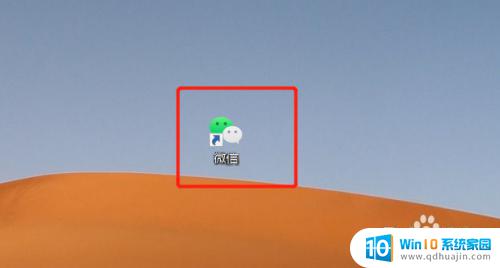
2. 然后微信界面找到你的好友,点击到聊天界面。如图
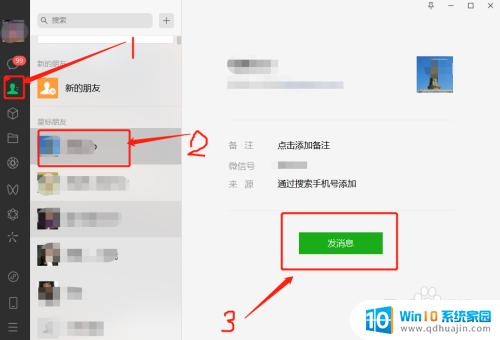
3. 在聊天界面点击剪刀图标,就可以。如图
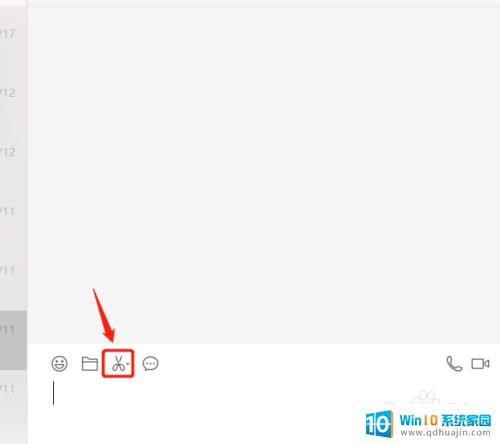
4. 长按鼠标左键,选中截图区域。点击√图标。如图
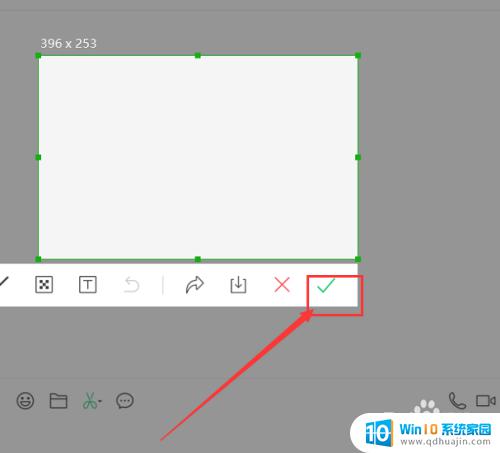
5. 最后在好友窗口点击发送按钮,就可以了。如图
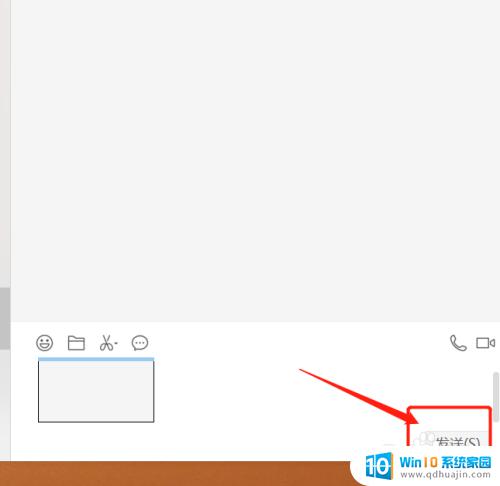
以上就是有关如何将电脑截图发送给微信好友的全部内容,如果您遇到相同的情况,可以按照小编的方法进行解决。
电脑截图怎么发微信给好友 电脑版微信如何截图并发送给好友相关教程
热门推荐
电脑教程推荐
win10系统推荐
- 1 萝卜家园ghost win10 64位家庭版镜像下载v2023.04
- 2 技术员联盟ghost win10 32位旗舰安装版下载v2023.04
- 3 深度技术ghost win10 64位官方免激活版下载v2023.04
- 4 番茄花园ghost win10 32位稳定安全版本下载v2023.04
- 5 戴尔笔记本ghost win10 64位原版精简版下载v2023.04
- 6 深度极速ghost win10 64位永久激活正式版下载v2023.04
- 7 惠普笔记本ghost win10 64位稳定家庭版下载v2023.04
- 8 电脑公司ghost win10 32位稳定原版下载v2023.04
- 9 番茄花园ghost win10 64位官方正式版下载v2023.04
- 10 风林火山ghost win10 64位免费专业版下载v2023.04